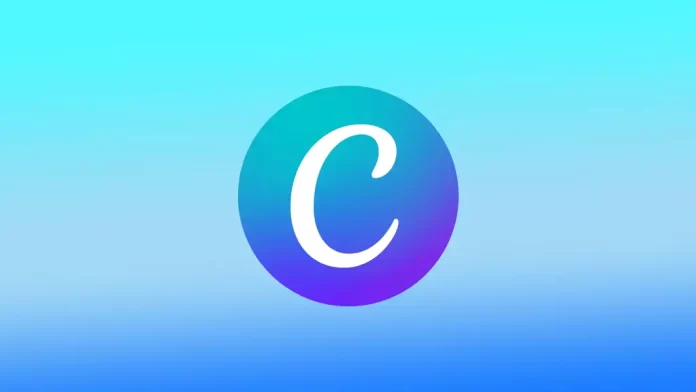Canva zawiera kilka narzędzi i funkcji do tworzenia oszałamiających projektów do różnych celów. Jedną z najbardziej przydatnych funkcji Canva jest możliwość dodania pionowego tekstu do swoich projektów. Pionowy tekst może nadać Twojemu projektowi wyjątkowy charakter. Możesz użyć funkcji Rotate, aby stworzyć post w mediach społecznościowych, ulotkę, logo lub inny rodzaj projektu.
Jak działa funkcja Rotate w Canva?
Funkcja Rotate w Canva pozwala dodać pionowy tekst do swoich projektów. Po zaznaczeniu pola tekstowego możesz uzyskać dostęp do funkcji Rotate. Aby to zrobić, kliknij opcję Pozycja na górnym pasku narzędzi. Stamtąd możesz obrócić tekst o 90 stopni w lewo lub w prawo.
Kiedy obracasz tekst, Canva automatycznie dostosowuje rozmiar pola tekstowego do nowej orientacji. Oznacza to, że jeśli masz długą linię tekstu, może być konieczne zwiększenie rozmiaru pola tekstowego, aby tekst był bardziej czytelny.
Oprócz obracania tekstu można również dostosować jego wyrównanie i położenie za pomocą opcji Pozycja i Wyrównanie na pasku narzędzi. Można na przykład wyśrodkować tekst w pionie w polu tekstowym lub wyrównać go do lewej lub prawej krawędzi.
Warto zauważyć, że niektóre czcionki mogą nie być odpowiednie dla tekstu pionowego, ponieważ trudno je odczytać po obróceniu. Dobrym pomysłem jest podgląd projektu i dokonanie niezbędnych poprawek, aby tekst pionowy był czytelny i atrakcyjny wizualnie.
Ogólnie rzecz biorąc, dodawanie pionowego tekstu w Canva jest proste i łatwe. Za pomocą kilku prostych kliknięć możesz stworzyć atrakcyjne projekty z pionowym tekstem, które się wyróżniają.
Jak dodać pionowy tekst w Canva za pomocą przeglądarki?
Aby dodać pionowy tekst w Canva za pomocą przeglądarki, wykonaj następujące kroki:
- Otwórz Canva.
- Po zalogowaniu się, kliknij przycisk „Utwórz projekt” na stronie głównej.
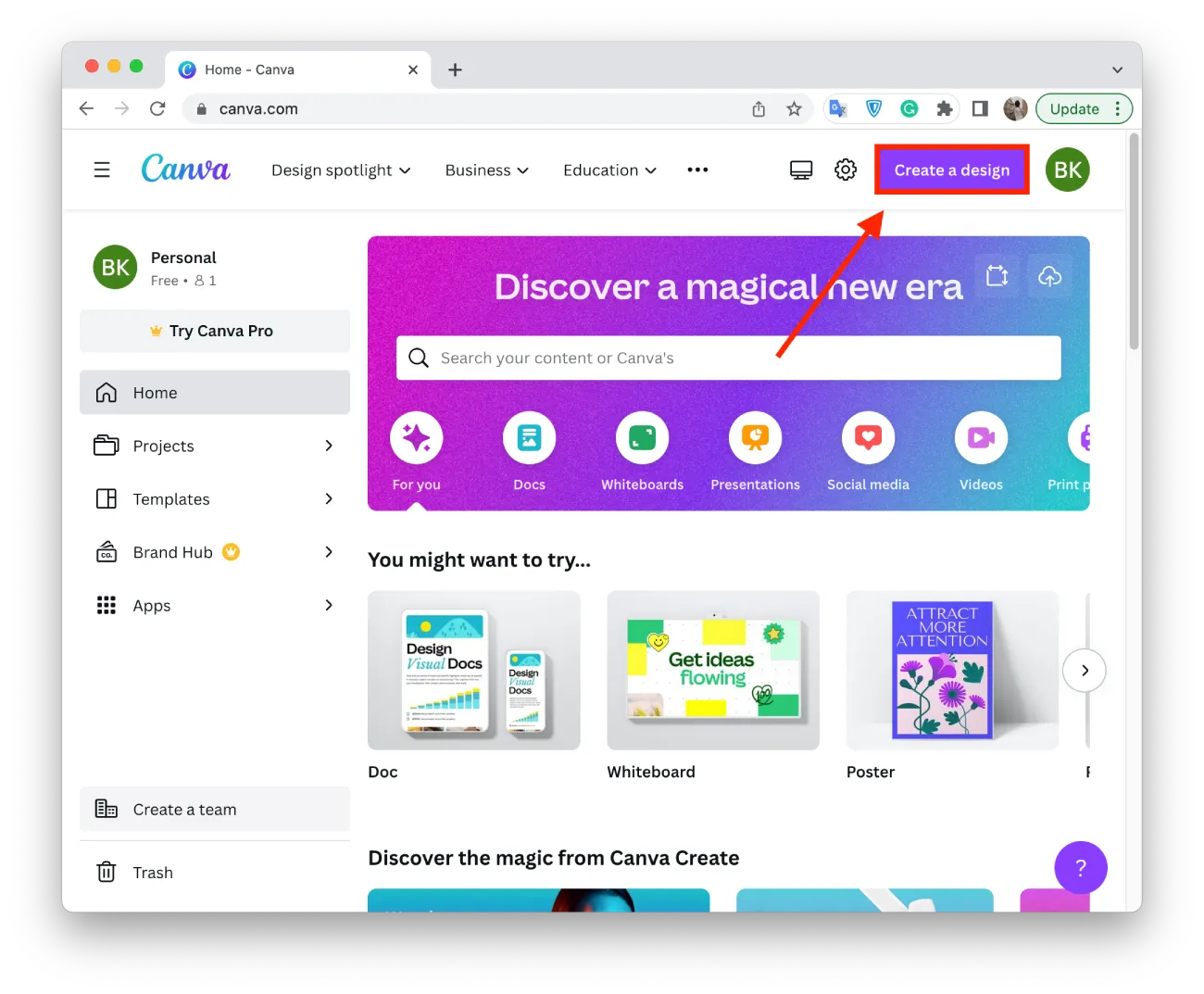
- Wybierz szablon lub zacznij od pustego płótna. Jeśli używasz szablonu, możesz go dostosować do swoich upodobań.
- Kliknij opcję „Tekst” po lewej stronie ekranu, aby dodać pole tekstowe do swojego projektu.
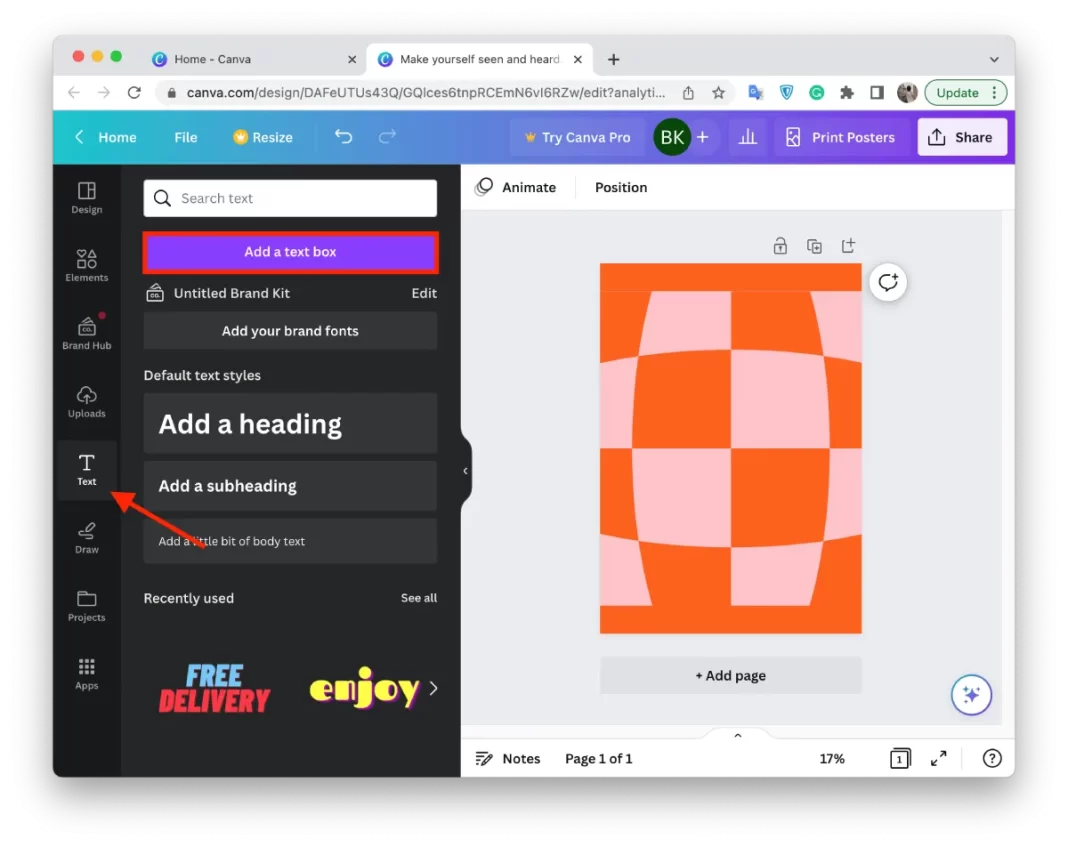
- Wpisz tekst, który chcesz dodać w pionie.
- Kliknij na pole tekstowe, aby je zaznaczyć.
- Kliknij opcję „Pozycja” na górnym pasku narzędzi.
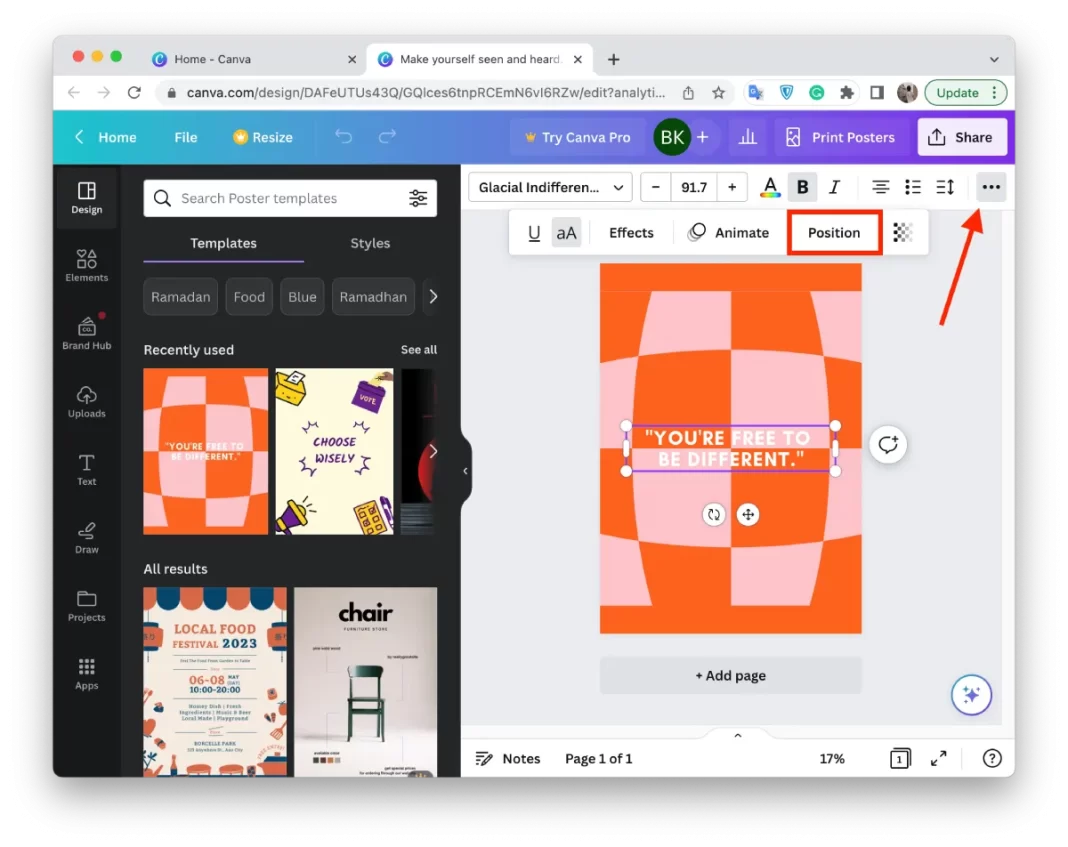
- W polu „Rotate” należy podać „90 stopni”.

Rozmiar i układ pola tekstowego można dostosować, przeciągając jego rogi lub krawędzie. Można również zmienić czcionkę, jej rozmiar i kolor za pomocą paska narzędzi u góry ekranu.
Użyj przycisków Pozycja i Wyrównanie na pasku narzędzi, aby dostosować rozmieszczenie i wyrównanie pionowego tekstu na płótnie projektu.
Następnie kliknij przycisk „Prześlij” u góry ekranu, aby zapisać projekt w formacie PNG lub PDF. W ten sposób możesz sformatować tekst na swoim projekcie na płótnie.
Jak dodać pionowy tekst w Canva za pomocą aplikacji mobilnej?
Aby dodać pionowy tekst w Canva za pomocą aplikacji mobilnej, wykonaj następujące kroki:
- Otwórz aplikację Canva na swoim urządzeniu mobilnym.
- Następnie kliknij ikonę „+”, aby stworzyć nowy projekt.
- Następnie kliknij ikonę „+”, aby dodać elementy.
- Na dole opcji wybierz opcję Tekst.
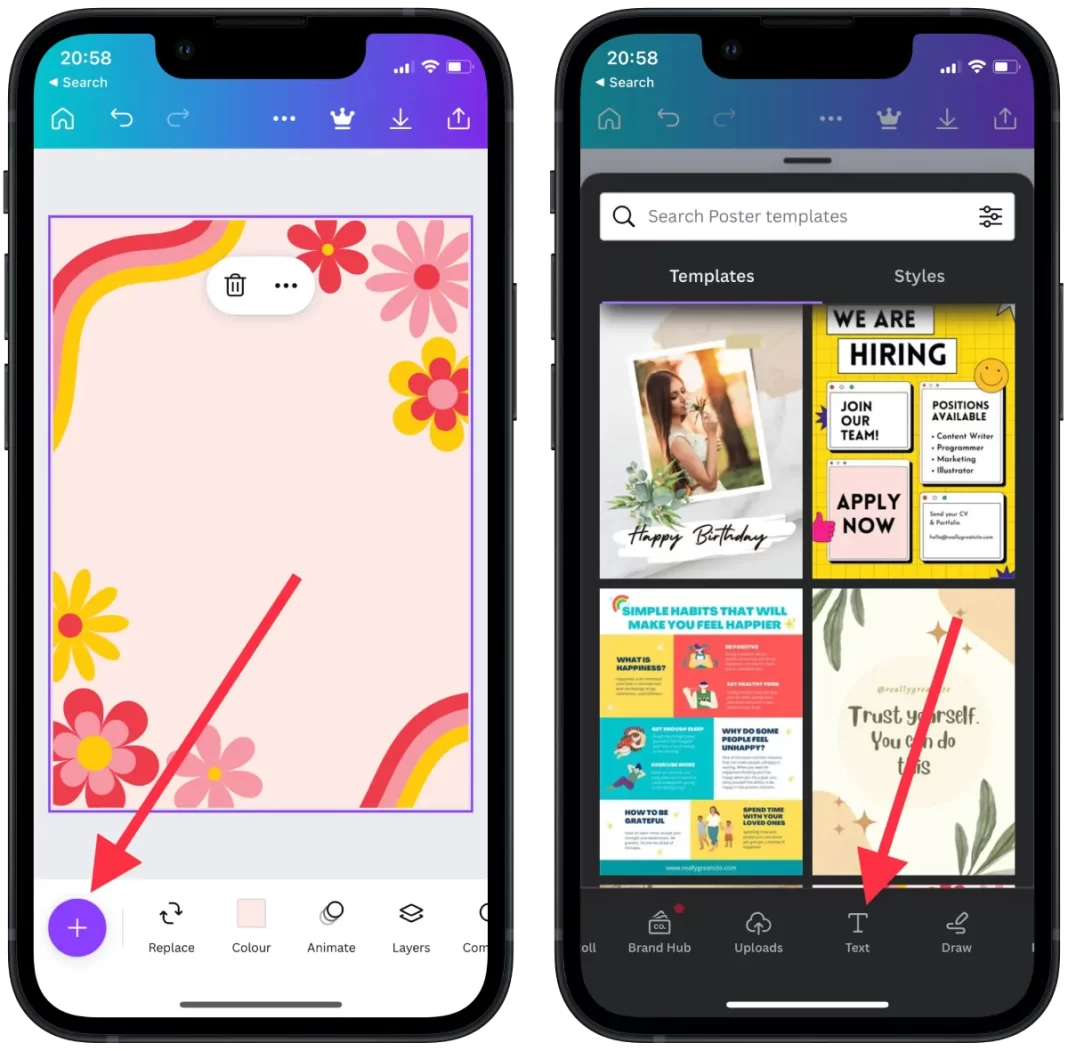
- Następnie dodaj pożądany tekst.
- Musisz przewinąć do dołu ekranu do sekcji „Pozycja”.
- Następnie wybierz sekcję „Zaawansowane” i w polu „Obróć” określ 90 stopni.
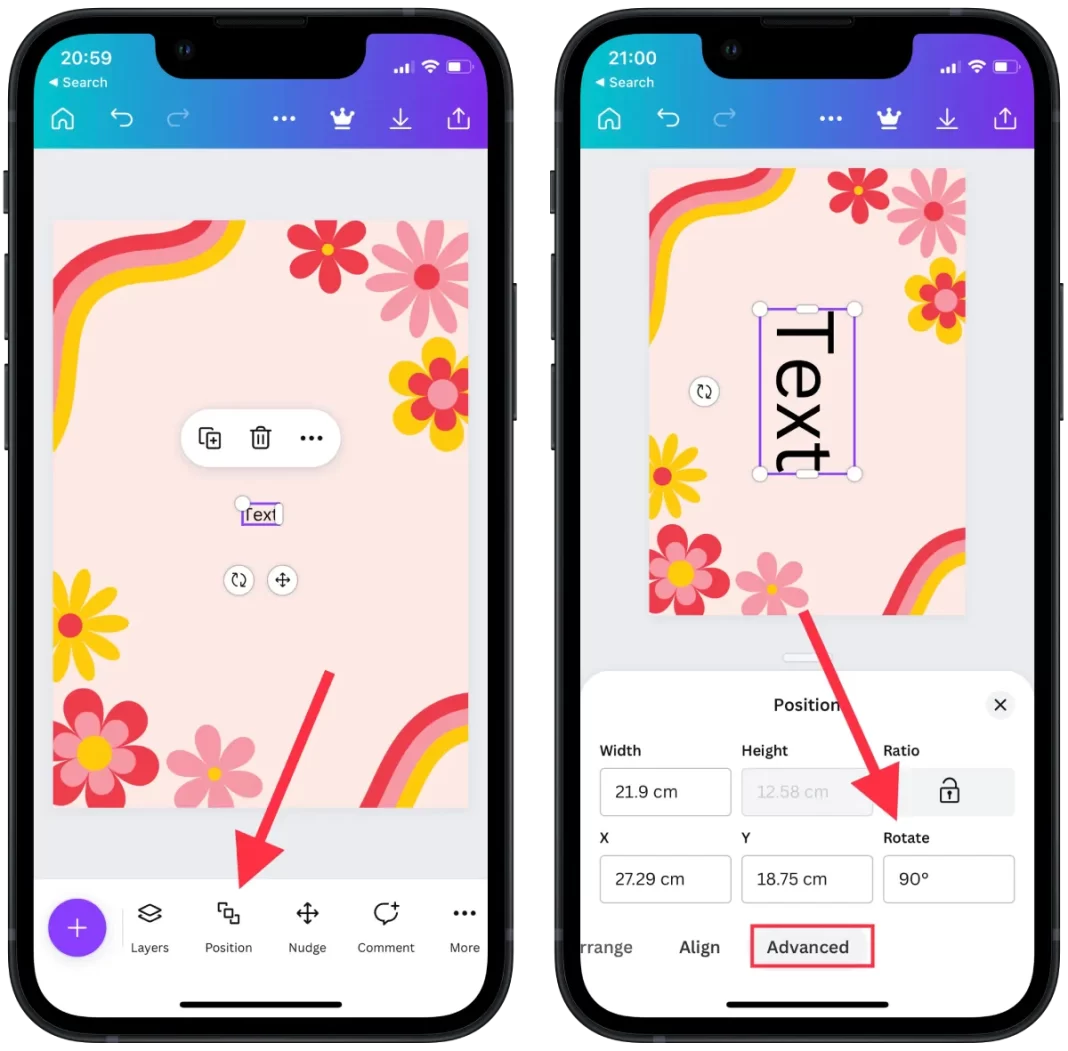
Po wykonaniu tych czynności tekst zostanie natychmiast przesunięty o 90 stopni. Możesz dalej dostosować umieszczenie i wyrównanie tekstu za pomocą narzędzi pozycjonowania na pasku narzędzi. Po tym możesz kontynuować tworzenie pliku, a następnie zapisać w sposób, do którego jesteś przyzwyczajony.